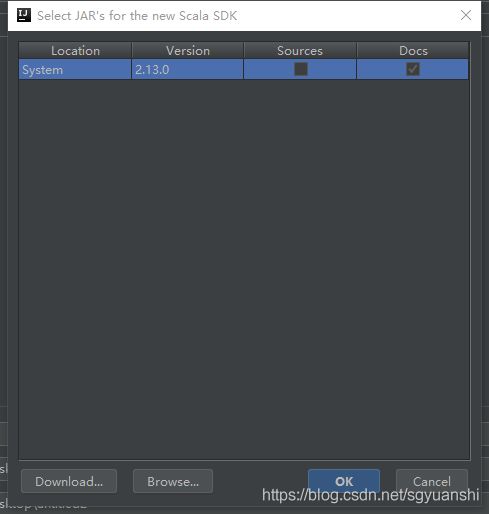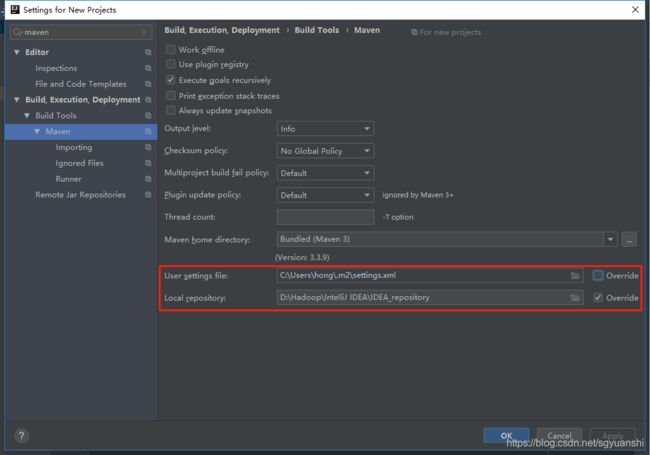IDEA配置scala插件
进入File——Settings——Plugins,在搜索框搜索scala,然后点击安装,等安装完毕,需要重启IDEA。
或者也可以手动安装,先去https://plugins.jetbrains.com/plugin/1347-scala下载你IDEA版本对应的scala插件。接着,还是上面同个地方,点击Install Plugin from Disk...,然后选择你刚才下载的zip文件。
需要注意,这里安装的只是IDEA的scala插件
接着,我们新建一个scala项目,File——New——Scala——IDEA,然后这里,如果你没有安装scala的话,需要点击Creat....——Download....
安装Scala
其实通过上一步直接下载scala的话就可以了。如果你想要自己安装scala的话也很容易,直接进入官网https://www.scala-lang.org/download/,找到scala-2.13.0.msi(这是windows系统的),然后像其他程序一样安装就可以了。最后你可以把安装后的路径加到环境变量。这样你也可以在scala shell中编写代码。
IDEA配置maven
IDEA是自带maven的,选择菜单栏File——Other Settings——Settings for New Projects,然后搜索maven,接着选择User settings file,这是你maven配置信息文件的路径,如果你想修改的话,记得要点击Override。Local repository选项的话,是你依赖包下载的位置。
比较关键的配置,其实就是依赖包下载的源,这里是得在settings.xml进行修改,
默认路径下,是没有这个文件,我们可以自己创建,然后加入以下内容:
`` alimaven aliyun maven http://maven.aliyun.com/nexus/content/groups/public/ central
我这里是换成了阿里云的源,默认的源是国外,下载依赖包速度会比较慢,如果在公司的话,一般需要改成你们公司的仓库地址。
添加Maven依赖
如果你创建的maven工程,那么你项目中会有这么一个pom.xml,这个文件就是来管理你的版本和依赖包的。maven添加依赖包的格式一般是如下:
ai.h2o sparkling-water-core_2.10 1.3.10
sbt安装
除了可以通过maven工程对项目的依赖、编译、打包等进行管理以外,scala还可以通过sbt来管理。
首先,第一步仍然需要上面scala一样安装sbt插件,跟上面的方法一样,直接搜索自动安装或者去https://plugins.jetbrains.com/plugin/5007-sbt手动安装都可以。
然后,当然是需要安装sbt。进入官网https://www.scala-sbt.org/download.html下载安装。接着,进入安装目录E:\Program Files (x86)\sbt\conf,配置sbtconfig.txt,写入以下内容:
# Set the java args to high -Xmx512M -XX:MaxPermSize=256m -XX:ReservedCodeCacheSize=128m # Set the extra SBT options -Dsbt.log.format=true -Dsbt.override.build.repos=true -Dsbt.ivy.home=E:\sbt\.ivy2 -Dsbt.global.base=E:\sbt\.sbt -Dsbt.repository.config=E:\sbt\conf\repo.properties
说明一下参数的意义:Dsbt.ivy.home是你依赖包下载到本地的位置,```Dsbt.repository.config`是你sbt配置文件的位置(包括你依赖包仓库的源url等)
这里要特别注意一下:路径名称不要带有空格,因为这些配置参数是需要加到VM parameters的,出现空格会识别错误!!!
IDEA配置sbt
进入IDEA,还是跟maven一样的步骤,搜索sbt,在VM parameters中填入跟上一步配置文件一样的参数;在下面选择Custom,然后选择你安装目录bin下的sbt-launch.jar。
这样你的sbt就配置完成,你可以在新建scala项目的选择sbt来进行管理了。
修改sbt的仓库源
上面已经提到了,在配置sbtconfig.txt的时候,就已经设定了你sbt配置文件的路径,如上面我的路径是E:\sbt\conf\repo.properties,但默认情况下,你是没有这个文件的,你需要自己创建这个文件,然后填入以下内容:
[repositories] local aliyun: http://maven.aliyun.com/nexus/content/groups/public/ typesafe: http://repo.typesafe.com/typesafe/ivy-releases/, [organization]/[module]/(scala_[scalaVersion]/)(sbt_[sbtVersion]/)[revision]/[type]s/[artifact](-[classifier]).[ext], bootOnly sonatype-oss-releases maven-central sonatype-oss-snapshots
我这里是换成了阿里云的源,默认的源是国外,下载依赖包速度会比较慢,如果在公司的话,一般需要改成你们公司的仓库地址。
Sbt添加依赖
sbt项目管理依赖的文件是build.sbt,添加依赖的格式如下:
libraryDependencies += "org.apache.spark" % "spark-core_2.11" % "2.0.2"
上面是指添加单独一个依赖的写法,如果是多个的话是这样的:
libraryDependencies ++= Seq( groupID % artifactID % revision, groupID % otherID % otherRevision )
到此这篇关于IntelliJ IDEA中Scala、sbt、maven配置教程的文章就介绍到这了,更多相关IDEA中Scala、sbt、maven配置内容请搜索脚本之家以前的文章或继续浏览下面的相关文章希望大家以后多多支持脚本之家!